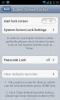Wat is TWRP-herstel en hoe installeer en gebruik je het op Android [Gids]
Tot iets meer dan een jaar geleden was ClockworkMod (ook bekend als CWM) het beste aangepaste herstel voor vrijwel elk regulier Android-apparaat. Sindsdien is er veel veranderd, met een nieuwere speler die in het spel komt en veel lovende kritieken krijgt, evenals een enorme gebruikersbasis. TeamWin Recovery Project - of kortweg TWRP - is een volledig op aanraking gebaseerd aangepast herstel dat oorspronkelijk werd ontwikkeld voor Nexus-apparaten, maar is sindsdien ook beschikbaar gemaakt voor talloze andere smartphones en tablets, in de vorm van zowel officiële als externe partijen bouwt. Net zoals we je door een zeer gedetailleerde rondleiding door ClockworkMod-herstel en de functies ervan, gaan we je direct na de sprong door alle functies van TWRP leiden.
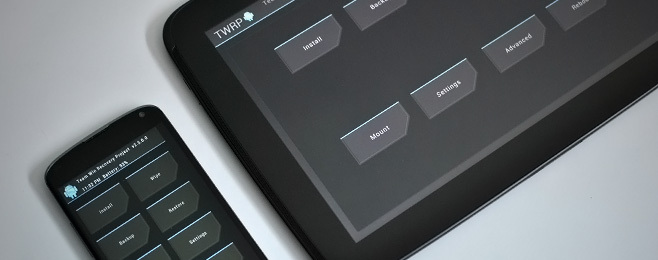
Als u niet bekend bent met het concept van een aangepast Android-herstel, raden we u aan onze ClockworkMod-herstelgids te raadplegen (hierboven gelinkt) en het gedeelte 'Over Android-herstel' door te nemen. Dat gezegd hebbende, laten we TWRP eens nader bekijken.
Het eerste dat u waarschijnlijk opvalt aan TWRP is de GUI die er indrukwekkend modern uitziet als het gaat om een herstelomgeving, vooral in vergelijking met die van ClockworkMod. U krijgt dezelfde basisset functies die u zou verwachten van elke moderne en volledig aangepaste Android-versie herstel, allemaal op een zeer georganiseerde manier ingedeeld met grote, aanraakvriendelijke knoppen die het gebruik ervan een wind. Bovendien zijn de tabletvarianten eigenlijk tablet-geoptimaliseerd. Kijk hier zelf:

Installatie
TWRP installeren is supereenvoudig en als je eerder een aangepast herstel hebt geïnstalleerd, zou je er geen problemen mee moeten hebben. Hoewel voor degenen die geen eerdere ervaring hebben gehad met aangepaste herstelinstallatie, hebben wij u gedekt. Ga gewoon naar de onderstaande gids en volg de GooManager-methode voor geroote apparaten of de fastboot-methode (voor zowel niet-geroote als geroote apparaten met een ontgrendelde bootloader) om TWRP in een mum van tijd aan de praat te krijgen op uw apparaat tijd. Als geen van deze methoden voor u werkt, zou de flash_image-methode handig moeten zijn, hoewel root-toegang vereist is.
Een aangepast herstel op Android installeren
Kenmerken
TWRP geeft u toegang tot alle functies die u van elk aangepast herstel mag verwachten, en nog meer. Laten we ze in detail bekijken.
Koppel
De interface van TWRP bestaat uit grote knoppen die het gemakkelijk maken om de gewenste functie in een oogopslag te herkennen en deze met een snelle tik te selecteren. U vindt hier ook zachte knoppen voor Home en Back, samen met een voor de logweergave die de voortgang toont van alle bewerkingen die u hebt uitgevoerd bij het herstellen.

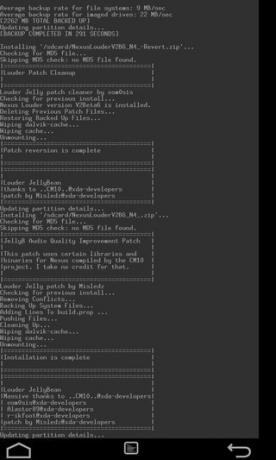
Het logboek wordt normaal gesproken automatisch weergegeven wanneer een herstelbewerking plaatsvindt, maar gaat naar de achtergrond wanneer de bewerking is voltooid. Door de Log-knop te gebruiken, kun je hem opnieuw oproepen als je iets hebt gemist of als je wat informatie wilt opzoeken voor het oplossen van problemen.
Installeren
Zoals de naam al doet vermoeden, kunt u met de optie Installeren elk herstel-flashable zip-bestand op uw apparaat installeren. Dit kan een ROM, een kernel, een mod, een thema, een systeem-app zijn - vrijwel alles dat beschikbaar is in het herstel-flashbare zip-bestandsformaat.
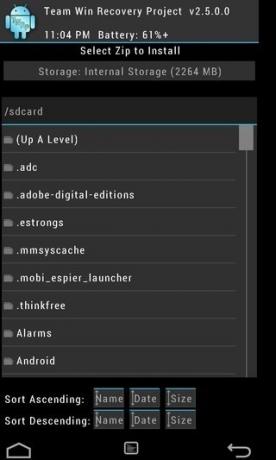

Als je op Install klikt, krijg je de bestanden en mappen in de opslag van je telefoon te zien, waaruit je het bestand kunt selecteren dat je wilt flashen. Als het bestand is geselecteerd, kun je de schuifregelaar vegen om te bevestigen en het geselecteerde bestand te laten knipperen, of je kunt op ‘Meer ritsen toevoegen’ klikken knop om meer bestanden in de wachtrij te plaatsen om de een na de ander in een batch te flitsen - een functie die we in geen enkele andere aangepaste versie tegenkomen herstel. Het toont u een bestandsselectiescherm, net als het eerste, zodat u maximaal 10 bestanden aan de knipperende wachtrij kunt toevoegen voordat u ze allemaal in de geselecteerde volgorde knippert. U kunt de wachtrij ook op elk moment wissen door op de knop 'Zip-wachtrij wissen' te tikken om de bestandselectie helemaal opnieuw te starten.


Zodra het knipperen is voltooid, biedt TWRP u een aantal handige opties voor snelle toegang tot bepaalde taken die velen gebruikers zouden moeten presteren na het knipperen, waardoor de extra stappen die nodig zijn om ze van hun persoon te kiezen, worden geëlimineerd secties. Deze omvatten het wissen van de cache en de dalvik-cache en het opnieuw opstarten van het systeem, naast een Home-snelkoppeling.
Veeg
Deze sectie is gewijd aan het wissen van alle standaardpartities op uw Android-apparaat. Standaard biedt TWRP u de mogelijkheid om een volledige fabrieksreset uit te voeren wanneer u op Wipe drukt, aangezien dit de meest gebruikelijke vorm van wissen is die de meeste gebruikers nodig hebben bij herstel. Hiermee worden al uw gebruikersgegevens van de telefoon gewist, inclusief uw geïnstalleerde apps, cache en dalvik-cache. Dit heeft geen invloed op het interne opslaggebied of de SD-kaart van uw telefoon, wat betekent dat uw documenten, downloads, afbeeldingen, muziek, video's en andere bestanden veilig blijven.


Als je liever ALLES wilt wissen, inclusief de bovengenoemde gegevens, tik je op 'Gegevens formatteren'. Hiermee worden al je apps, back-ups, downloads, afbeeldingen, video's en media gewist en wordt ook de versleuteling van je interne verwijderd opslag, als je het hebt toegepast, laat in wezen niets anders dan het besturingssysteem zelf op het apparaat achter, in een complete fabriek staat.

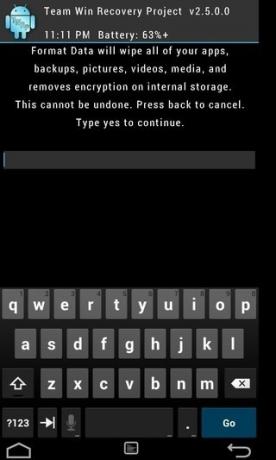
Als je specifieker wilt zijn over de partities die je wilt wissen, klik dan op ‘Geavanceerd wissen’. U kunt vervolgens een of meer veelgebruikte partities selecteren om specifiek te wissen, terwijl de rest onaangetast blijft. De partities die beschikbaar zijn voor wissen zijn onder meer systeem (waar uw besturingssysteem is opgeslagen), gegevens, cache, Dalvik cache en usb-otg in het geval van onze Nexus 4, maar kan (of niet) andere partities bevatten ook. Onthoud gewoon: als u niet zeker weet of u een partitie moet wissen of niet, raak deze dan NOOIT aan, vooral als dit de systeempartitie is. Als u de instructies ergens volgt, veegt u alleen de partities schoon die in de instructies duidelijk zijn aangegeven om te wissen, en laat u de rest onaangetast. Anders zit u mogelijk vast met een apparaat zonder besturingssysteem of verliest u al uw gegevens die op het apparaat zijn opgeslagen.
Back-up
Een tijdige back-up kan u later veel gedoe besparen in geval van gegevensverlies als gevolg van een verkeerde installatie of een foutieve bewerking in de herstelmodus. Daarom worden alle aangepaste herstelbewerkingen voor Android geleverd met een back-upfunctie (ook wel NANDROID-back-up genoemd). Met het back-upgedeelte van TWRP kunt u een back-up maken van de huidige status van uw telefoon, zodat u de kunt selecteren partities die u wilt opnemen in de back-up en u zelfs de back-up een aangepaste naam kunt geven op de Gaan.
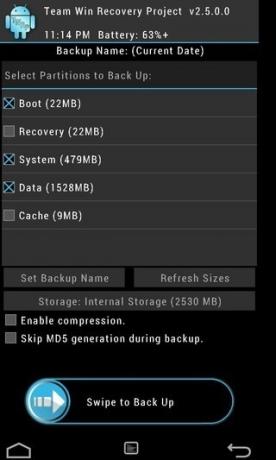

U krijgt ook uw beschikbare opslagruimte te zien en u kunt berekenen of deze voldoende is voor de back-up, op basis van de som van de afzonderlijke partitiegroottes die bij elke partitie worden weergegeven.
Herstellen
In dit gedeelte kunt u uw telefoon herstellen naar de status van een eerder gemaakte back-up. Selecteer eenvoudig de back-up die u wilt herstellen, kies optioneel de specifieke partities die u wilt herstellen en veeg met de schuifregelaar om het herstelproces te starten.
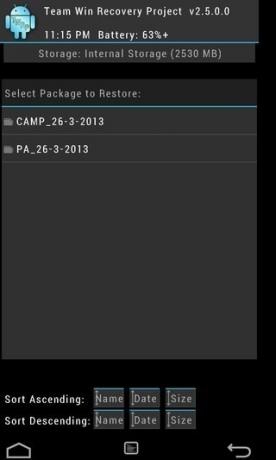

Vergeet niet dat het herstellen van een back-up in wezen de huidige status van uw telefoon zal wissen, wat betekent dat alle wijzigingen die na die back-up zijn aangebracht, verloren zullen gaan. Uw interne of SD-kaartopslag blijft echter onaangeroerd en alle bestanden die u daar na de laatste back-up hebt toegevoegd, zijn er nog steeds.
Mount
De meeste informele gebruikers zullen deze sectie nooit echt nodig hebben, maar voor ervaren gebruikers kan dit enorm nuttig zijn. Hier kunt u verschillende belangrijke partities van uw apparaat koppelen of ontkoppelen om ze via ADB (of bepaalde gebieden) te openen van het herstel, zoals we later zullen zien.) U kunt hier ook de hoeveelheid gratis interne opslag op uw apparaat bekijken.
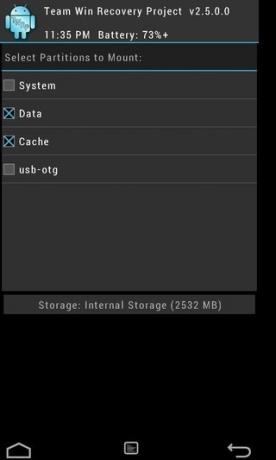
Instellingen
Met TWRP kun je een paar herstelspecifieke instellingen aanpassen, zoals het omzetten van handtekeningverificatie voor de zip-bestanden die je flasht, met de opdracht rm -rf voor wissen in plaats van de opdracht format, waar van toepassing, het overslaan van MD5-generatie tijdens back-up, waardoor MD5-verificatie van back-upbestanden mogelijk wordt gemaakt, militaire tijd wordt gebruikt voor de klokweergave en een simulatiemodus waarin u kunt test herstelbewerkingen zonder ze daadwerkelijk uit te voeren, wat super handig is voor degenen die aangepaste TWRP-thema's maken, door ze uit te testen om ervoor te zorgen dat ze correct van toepassing zijn op alle gebieden van de herstel.
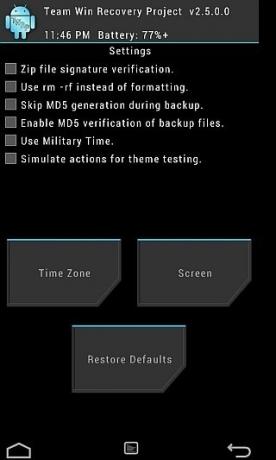

Met de optie Tijdzone kunt u uw eigen tijdzone specificeren voor de tijdweergave in herstelmodus, door deze te kiezen uit een lijst van alle globale tijdzones en eventueel een offset op te geven indien nodig.
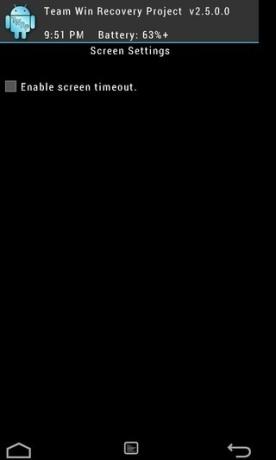
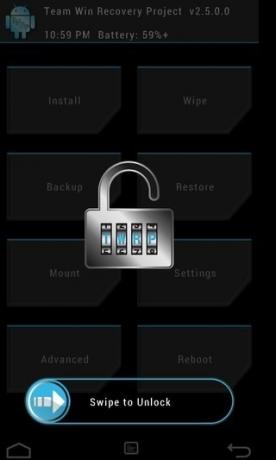
Om de zaken veilig te houden, wordt TWRP ook geleverd met een vergrendelingsscherm dat automatisch wordt geactiveerd na een vooraf gedefinieerde schermtime-out periode en kan worden ontgrendeld met een veeg die lijkt op het ontgrendelingsgebaar op de iPhone, zoals je kunt zien in de schermafbeelding bovenstaande. Deze optie kan worden omgeschakeld vanuit het schermgedeelte.
Geavanceerd
In het gedeelte Geavanceerd vindt u enkele andere functies die veel gebruikers mogelijk niet nodig hebben. U kunt het herstellogboek naar een SD-kaart kopiëren om er later toegang toe te krijgen, wat handig kan zijn voor foutopsporingsdoeleinden. U kunt ook bestandsrechten herstellen, wat kan helpen als de zaken niet goed werken vanwege onjuist ingestelde rechten voor belangrijke bestanden. Er is ook een Reload Theme-optie die handig is voor diegenen die een aangepast thema voor TWRP ontwikkelen.
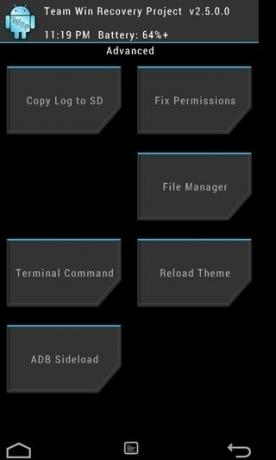
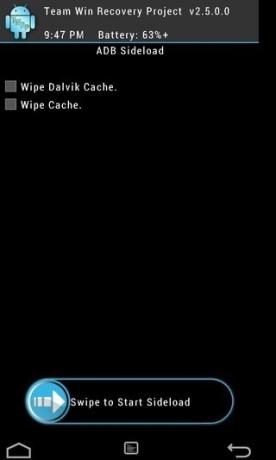
De ADB Sideload-modus is ook vanaf hier toegankelijk, waardoor u in wezen uw telefoon in een modus kunt zetten waar bestanden vanaf een computer naar kunnen worden geflitst met behulp van de ADB-sideload-opdracht. Deze modus is over het algemeen niet vereist door iemand die niet al weet hoe het werkt, en degenen die er niet bekend mee zijn, hoeven zich er niet echt zorgen over te maken. Voor degenen die het gaan gebruiken, kunnen de opties Wipe Cache en Wipe Dalvik Cache handig zijn om ervoor te zorgen dat beide cachepartities worden gewist nadat het ADB-sideloading-proces is voltooid.
Er zijn hier nog twee opties: Terminal Command en File Manager. Deze (vooral de Bestandsbeheerder) verdienen een eigen sectie, dus laten we ze nu eens bekijken.
Bestandsbeheer
Niet veel aangepaste herstelbewerkingen worden geleverd met een ingebouwde bestandsbeheerder, maar TWRP heeft een stap verder gebracht door er een aan de mix toe te voegen. Zodra u het start vanuit het menu Geavanceerd, wordt het bestand- of mapkeuzescherm weergegeven. Navigeer eenvoudig naar het bestand of de map die u wilt beheren en klik op de knop 'Selecteren'. Om het gewenste bestand of map gemakkelijk te lokaliseren, kunt u de sorteeropties gebruiken.


Zodra een bestand of map is geselecteerd, kunt u het kopiëren of verplaatsen naar een andere locatie, de rechten instellen op rw-r — r– (755) door de ‘chmod 755’ knop te gebruiken, of door andere permissies die je wilt door middel van de ‘chmod’ knop, verwijder het item, of hernoem het. Deze opties kunnen ongelooflijk handig zijn wanneer u probeert dingen van herstel te herstellen in het geval van problemen waardoor de telefoon ontoegankelijk is geworden in de normale Android-modus. Gebruik deze echter alleen als u zeker weet wat u doet en rommel niet met bestanden waarvan u niet veel weet, anders kunt u uw besturingssysteem beschadigen.
Terminal Command
Met de Terminal Command-modus in het menu Geavanceerd kunt u een batchbestand uitvoeren met Terminal-opdrachten die u wilt uitvoeren. Deze bestanden hebben meestal de extensie .sh, en als u niet zeker bent over deze modus, laat het dan gewoon gebeuren, omdat u het in dat geval niet precies nodig heeft. Voor de gevorderde gebruikers die een dergelijk bestand wel moeten uitvoeren, biedt TWRP in deze sectie dezelfde interface voor bestandsselectie die ook in de andere delen van het herstel voorkomt, zoals we hierboven hebben gezien. Selecteer gewoon het bestand en u kunt het direct vanaf het herstel uitvoeren.
Herstart
Dit menu biedt u handige opties om uw apparaat direct vanaf het herstel direct in specifieke modi op te starten. De beschikbare opties zijn Systeem (normale Android-modus), Herstel en Bootloader (fastboot-modus). Bovendien kunt u uw apparaat vanaf hier ook rechtstreeks uitschakelen.
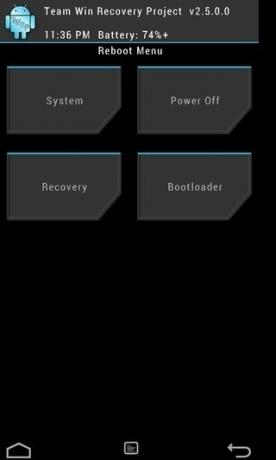
Laatste woorden
TWRP is niets minder dan een doorbraak als het gaat om Android-herstel. Het biedt de meest indrukwekkende gebruikersinterface die we hebben gezien in de herstelmodus, waardoor het een zeer gemakkelijk te navigeren GUI is - een belangrijke spring van de traditionele menugebaseerde saaie en gecompliceerde herstelinterface die te vinden is in de meeste andere herstelbewerkingen, waaronder ClockworkMod. En de interface is slechts de kers op de taart; de verschillende handige functies van TWRP die nergens te vinden zijn in andere aangepaste herstelbewerkingen, maken het HET beste aangepaste herstel dat momenteel beschikbaar is voor Android, punt! Het stelt gebruikers ook in staat om het naar eigen smaak te thematiseren door een XML-bestand te bewerken, en voldoet volledig aan de OpenRecovery-standaard voor zijn herstelbewerkingen, in plaats van voor zijn eigen niet-standaard manieren te gaan. Deze standaarden-naleving maakt het compatibel met de uitstekende GooManager-app voor het plannen van het flashen van bestanden zonder de Android-omgeving te verlaten.
TWRP heeft ClockworkMod op al onze apparaten hier bij AddictiveTips vervangen en we aarzelen niet om het aan te bevelen aan elke Android-gebruiker die op zoek is naar een aangepast herstel voor zijn apparaat.
Bezoek de TWRP-website
Zoeken
Recente Berichten
Espier Screen Locker: Accurate iOS Lock Screen Clone voor Android
Van de makers van Espier Launcher - de iOS SpringBoard-replica voor...
Pictulize komt naar Android; Verken je wereld via geo-tagged foto's
Betoverd door foto's van al die adembenemende landschappen, maar we...
Stop of demp elke muziek-app na een ingestelde tijd in Android
Het komt vaak voor dat je 's nachts naar je favoriete nummer op je ...